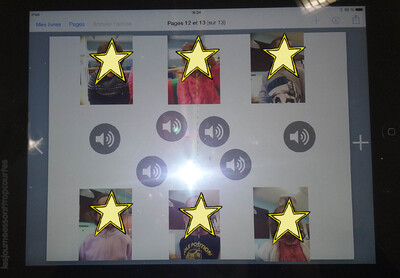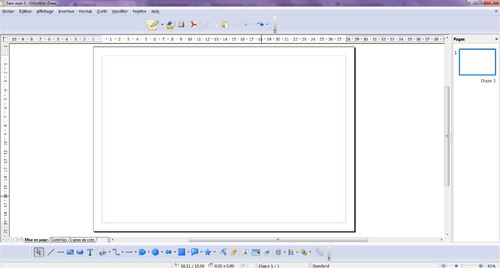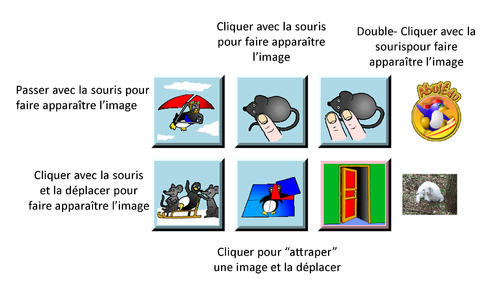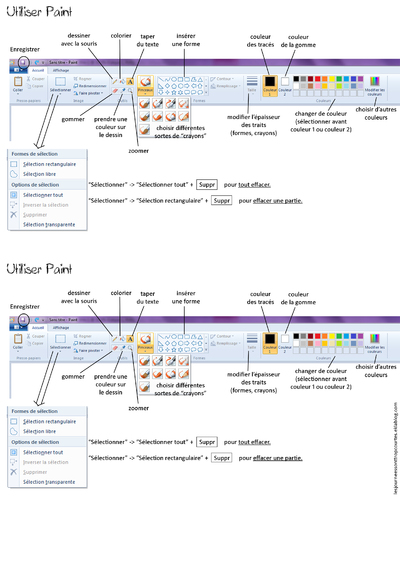-
TICE
Manipulation de l'ordinateur :
connaitre les éléments qui composent l'ordinateur manipuler la souris se servir du clavier
traitement de texte
Création
créer avec paint
créer un livre numérique avec une tablette
Codage, programmation informatique
Sites ressources :
Echos d'école : plein de jeux éducatifs créés par un collègue.
-
Par Lau ra le 22 Février 2016 à 09:16
De passage dans une des classes de maternelle où je décharge la directrice dix fois dans l'année, les collègues m'ont fait découvrir cette super application lors d'un temps de décloisonnement :
Bookcreator est une appli payante (4,99 € pour la marque à la pomme et 2,50€ pour Android) qui permet de créer des livres numériques.
On peut agir en temps réel sur le livre avec les élèves en :
- important une image déjà dans la tablette
- prenant une photo
- tapant du texte
- écrivant ou dessinant
- enregistrant un son, une voix
Je travaillais avec un groupe de très très petits parleurs en MS, l'idée était de faire un livre numérique (enrichi à chaque séance) où les enfants parlent d'eux, se présentent ("Je m'appelle ....", "Je suis une fille / un garçon.", "J'ai ... ans", "J'aime jouer à ....", etc.). Avec leur maitresse, ils avaient également créé ce petit jeu où ils devaient faire bouger l'enregistrement à côté de la photo de l'enfant nommé, ce qui a obligé chaque enfant à bien articuler le prénom de son/sa camarade.
Une fois terminé, le livre numérique est enregistré et peut être consulté par les enfants dans la bibliothèque de la tablette sous une forme non modifiable. Lors de la création de jeux interactifs, comme avec les MS, il faut ouvrir le livre avec bookcreator. Le livre numérique peut également être diffusé à une autre classe, aux familles (pour l'ouverture des livres
numériques sur ordi j'ai trouvé des tuyaux sur le blog de ). Avec cette appli, on peut envisager un tas de projets : création d'albums-échos, mise en voix par les élèves d'un album étudié en classe, mise en voix d'albums par la maitresse juste pour le plaisir ^^, expliquer une démarche pour la résolution d'un problème ou d'un défi scientifique, commenter une recette ou les photos prises à l'occasion d'une sortie scolaire, etc.
 votre commentaire
votre commentaire
-
Par Lau ra le 4 Août 2014 à 19:47
Lancer les élèves sur les logiciels de traitement de texte que nous connaissons peut être fastidieux, voilà 2 logiciels qui représentent des étapes intermédiaires.
Pour la maternelle, le CP, le logiciel "écrivons" de Pierre Noguer avec peu de fonctionnalités et donc, un nombre restreint d’icônes très compréhensibles :
Ensuite, pour les plus grands (primaire et collège), une association a développé une suite bureautique allégée basée sur le code d'Open Office (NB : ils ont également développé une version light pour les adultes adaptable au niveau de l'utilisateur -> débutant, moyen et expert.)  votre commentaire
votre commentaire
-
Par Lau ra le 4 Août 2014 à 15:44
Logiciel à télécharger :
Mulot propose 5 jeux accessibles dès la maternelle qui permettent une prise en main progressive de la souris : Je l'ai utilisé avec des CP qui n'avaient pas trop l'habitude de manipuler des ordinateurs, cela a très bien fonctionné : les 2-3 premiers jeux étaient très faciles pour eux mais les deux derniers ont été un peu plus résistants.
 votre commentaire
votre commentaire
-
Par Lau ra le 1 Août 2014 à 18:02
Je réponds à l'invitation de Dix Mois et participe ainsi à mon premier rallye-liens

Je vous propose cet article avec les ressources crées pour utiliser Paint avec des cycles 2 ou 3 et un exemple d'application à partir du travail de production d'écrit proposé par Orphys sur "Un livre" d'Hervé Tullet.
Peu d'élèves connaissaient ce logiciel alors qu'il est installé sur tous les PC, ils ont réussi à le prendre en main assez facilement pour la plupart d'entre eux et ont adoré l'utiliser.
Dans la partie TICE, vous trouverez également des ressources pour apprendre à connaitre les différents éléments de l'ordinateur, manipuler la souris, le clavier ou les traitements de texte.
Dans les parties géographie, sciences et EDD, j'ai mis des liens vers des vidéos / jeux en ligne glanés au fil du temps, pour compléter les séances ou proposer aux élèves d'y revenir à la maison.
 1 commentaire
1 commentaire
-
Par Lau ra le 11 Juin 2014 à 21:53
Jeux en ligne :
Il faut faire avancer le personnage en tapant sur le clavier la lettre inscrite sur la dalle.
Il faut faire exploser les feux d'artifice en tapant sur le clavier la lettre inscrite sur la fusée.
Il faut protéger la lune en tapant le mot inscrit sur les vaisseaux et taper sur la touche entrée. (mots avec ç, é, è, à, ê)
En 2 minutes, il faut taper le plus grand nombre possible de caractères.
Niveau 1 : majuscules, minuscules et chiffres.
Niveau 2 & 3 : on ajoute les caractères spéciaux et les accents.
Logiciels à télécharger :
J'aime beaucoup le logiciel Clavier créé par un collègue. Il est très simple à utiliser et très efficace !
Sur l'écran d'accueil, la vitesse est réglée sur "moyen" par défaut, à l'utilisateur de la régler en fonction de son niveau d'expertise.
Avant de pouvoir jouer, il faut choisir l'exercice souhaité : on peut faire taper aux élèves des lettres (en majuscule et/ou minuscule), des nombres dont on choisi la longueur ou des mots dont on peut également choisir la longueur et même importer nos propres listes.
Ce choix à faire systématiquement au début du jeu constitue le seul petit bémol de ce logiciel. Cela peut être un peu fastidieux avec des élèves non lecteurs mais le problème se résout en affichant/distribuant un tuto sur lequel on aura pris soin de cocher la case souhaitée.... Quels que soient les paramètres choisis, chaque jeu se déroule ainsi : 10 lettres/nombres/mots défilent et doivent être tapés sur le clavier dans un temps imparti (dépendant de la vitesse choisie).
Pour finir, le logiciel indique la vitesse de frappe, cela permet au joueur de voir ses progrès.
*****************
Un autre logiciel qui complète le précédent :
- il n'a pas de limite de temps, on enlève l'effet compétition mais un temps limité peut également faire perdre leurs moyens à certains élèves.
- on a possibilité d'ajouter mettre un guide (main qui indique la position de la touche sur le clavier) tout le temps de l'exercice ou sur un temps limité, ce qui peut être interessant pour des enfants ne maitrisant pas du tout le clavier.
- le logiciel surligne la lettre si il y a une erreur et on ne peut pas continuer à écrire le mot.
- on peut choisir le nombre de mots dans chaque exercice (de 5 à 20).
- on peut supprimer et ajouter des mots dans une liste pré-établie, ce qui permet de moduler la longueur des mots ou la présence ou non d'accents, cédilles, etc.
(lien de téléchargement à venir, petit problème technique sur le site source)
 2 commentaires
2 commentaires
-
Par Lau ra le 7 Février 2014 à 00:14
Voilà ce que j'ai fait : (séances de 30 min)
* 1ère séance : découverte libre du logiciel.
* 2ème séance : reproduction d'un modèle afin de découvrir toutes les fonctionnalités du logiciel (les groupes n'ont pas avancé au même rythme, certains auront besoin d'une séance supplémentaire)
modèle
tuto paint
Prolongement : aujourd'hui, Elsa, la maitresse supplémentaire a fait découvrir à la classe le livre :
Une découverte pour moi aussi. Dans le livre, l'auteur fait faire des actions au lecteur et chaque action modifie l'illustration. Les ce2 se sont amusés comme des fous à la lecture de l'album et ensuite, ils ont produit un texte à la manière de Hervé Tullet.
La semaine prochaine, nous retravaillerons ces écrits avec la fiche support crée par Orphys et, lors des séances d'informatique, chaque enfant pourra créer les pages de son livre avec Paint.
 votre commentaire
votre commentaire
-
Par Lau ra le 23 Octobre 2013 à 21:54
1ère séance : Le nom des périphériques
On fait le point sur les connaissances des élèves. Ils légendent ce document :
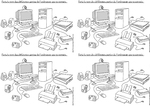
Mise en commun : les différents périphériques sont nommés par les élèves : leur nom est écrit au tableau, les enfants complètent le document qui servira de trace écrite, la fonction du périphérique est expliquée.
A la fin du travail, on donne une définition du terme périphérique.
2ème séance : Entrainement : exercices en ligne sur
un album didapage

pages 8-9 : associer image et nom du périphérique.
pages 10-11 : associer le périphérique à sa fonction.
3ème séance : Comprendre comment fonctionnent les périphériques
On interroge les enfants sur le fonctionnent de l'ordinateur (grâce à l'électricité) et des périphériques (énergie qui vient de l'ordi).
Observation des pages 16-17 de l'album didapage où l'on voit l'intérieur d'une unité centrale et où est expliqué le rôle des différents éléments. Idem pour la façade de l'unité centrale. Comparaison avec les ordinateurs de l'école. -> à faire très rapidement ou prévoir une 4ème séance (il y a des exercices d'application dans l'album sur ce thème mais je les trouve trop complexes pour mes ce2...)
Pour finir, on aborde la notion de périphérique d'entrée et de sortie. Pour chaque périphérique, on demande à un élève d'expliquer son rôle et on détermine ensuite collectivement s'il s'agit d'un périphérique d'entrée (il apporte de l'information à l'ordinateur) ou de sortie (il exploite l'information apportée par l'ordinateur). Les périphériques sont coloriés de deux couleurs différentes (sur le document de la séance 1) s'ils sont périphériques d'entrée ou de sortie (attention le modem/la box fait les deux).
Entrainement : exercices en ligne sur l'album didapage

pages 12-13 : indiquer s'il s'agit d'un périphérique d'entrée, de sortie ou les deux.
Ressources : vous trouverez de très belles fiches qui reprennent toutes les informations chez Zoutils.
 1 commentaire
1 commentaire Suivre le flux RSS des articles de cette rubrique
Suivre le flux RSS des articles de cette rubrique Suivre le flux RSS des commentaires de cette rubrique
Suivre le flux RSS des commentaires de cette rubrique